パスワード忘れなどでログインできない場合は、下記手順でパスワードを再設定することが出来ます。GitHubや X(Twitter)等の外部サービスとの連携でアカウントを作成した方も、同様の手順でパスワードを設定することが可能です。
ログイン状態でパスワードを変更する場合は、パスワードを変更する をご参照ください。
なお、パスワード再設定のメールを送ることが出来るのは、Qiitaに登録したメールアドレスのみとなっておりますのでご注意ください。
パスワードの再設定方法
パスワード再設定メールを送る ページでQiitaに登録のメールアドレスを入力し、「送信」をクリック
※Qiitaに登録したメールアドレスのみ、パスワード再設定メールを送ることが可能です。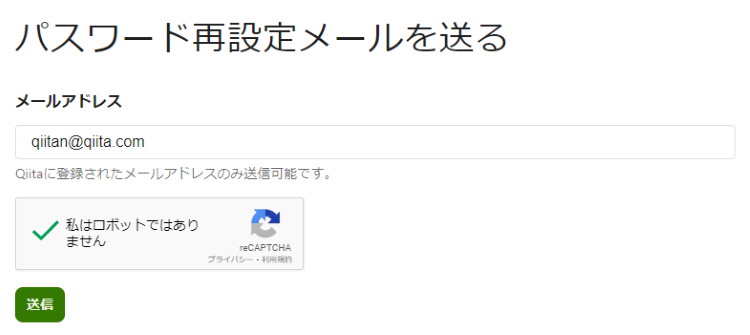
届いたメールに記載のURLをクリックし、パスワード再設定画面で新しいパスワードを入力して、「パスワードを変更」をクリック
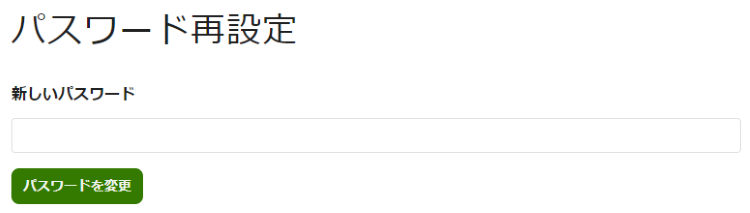
ログイン画面が表示されるので、「ユーザー名またはメールアドレス」と2.で設定した「パスワード」でログイン
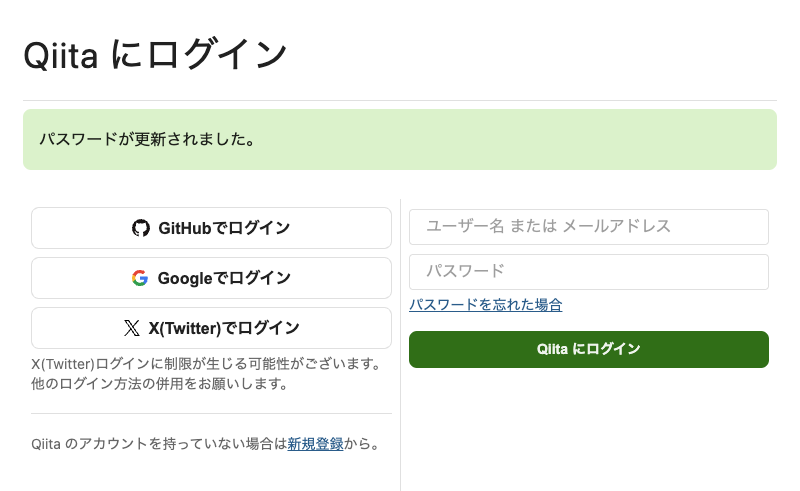
メールが届かない場合
入力したメールアドレスをご確認ください
パスワード再設定メールを送る ページで入力されたメールアドレスが、Qiitaに登録されている場合のみ送信されます。ご入力のメールアドレスに間違いがないかご確認ください。
※Qiitaにログインが可能な場合は、 ご登録のメールアドレス もご確認ください。受信フォルダ以外もご確認ください
ご利用サービスの迷惑メール防止機能等により、迷惑メールフォルダ等に振り分けられてしまう場合があります。受信保存容量を確認してください
受信の保存容量を超えている場合、新たにメールを受信できません。容量を空けて改めてお試ください。ご利用サービスの設定をご確認ください
受信拒否等を設定されている場合、Qiitaのドメイン(@qiita.com)を受信できるよう設定してください。
URLを含むメールの受信拒否をしている場合、設定を解除してください。
